如果我们正在使用的计算机上安装的是win7操作系统的话,对于一些用户在使用的过程中可能出现的win7系统c盘空间满了,空间不足的情况,小编觉得我们可以通过第三方软件或者是系统自带的磁盘清理工具来对我们的c盘进行深度的清理即可。

win7系统c盘空间满了怎么清理
1.打开设备,右键点击“C盘”,并选取“属性”;
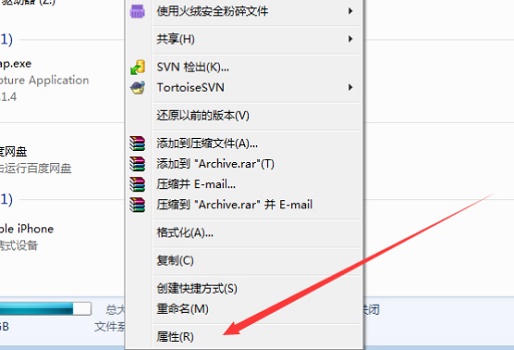
2.待新窗口弹出后,依次点击“工具”、“立即进行碎片整理”;
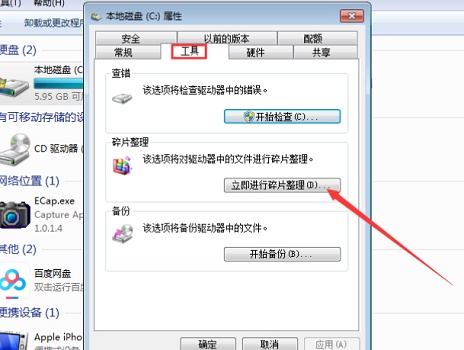
3.最后,选取C盘,在按下“磁盘碎片整理”按钮,系统就会对C盘进行分析,并进行整理。
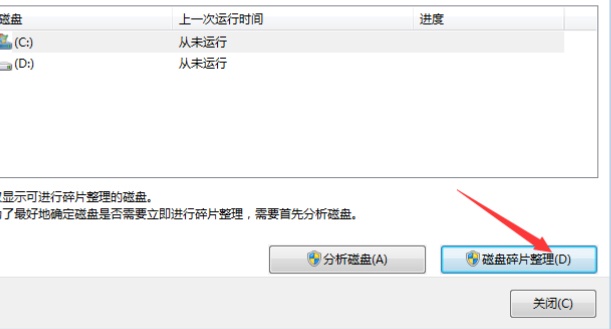
4、在C盘“属性”中,我们还可以在“常规”选项卡里选择“磁盘清理”。

5、然后勾选想要清理的内容,再点击下方确定即可。
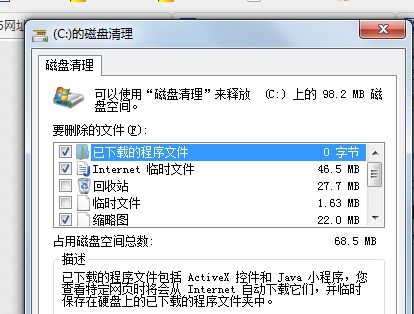
以上就是小编给各位小伙伴带来的win7系统c盘空间满了怎么清理的所有内容。另外我们还可以使用第三方软件进行垃圾的清理,但是不太推荐。
如果我们正在使用的计算机上安装的是win7操作系统的话,对于一些用户在使用的过程中可能出现的win7系统c盘空间满了,空间不足的情况,小编觉得我们可以通过第三方软件或者是系统自带的磁盘清理工具来对我们的c盘进行深度的清理即可。

如果我们正在使用的计算机上安装的是win7操作系统的话,对于一些用户在使用的过程中可能出现的win7系统c盘空间满了,空间不足的情况,小编觉得我们可以通过第三方软件或者是系统自带的磁盘清理工具来对我们的c盘进行深度的清理即可。

-->
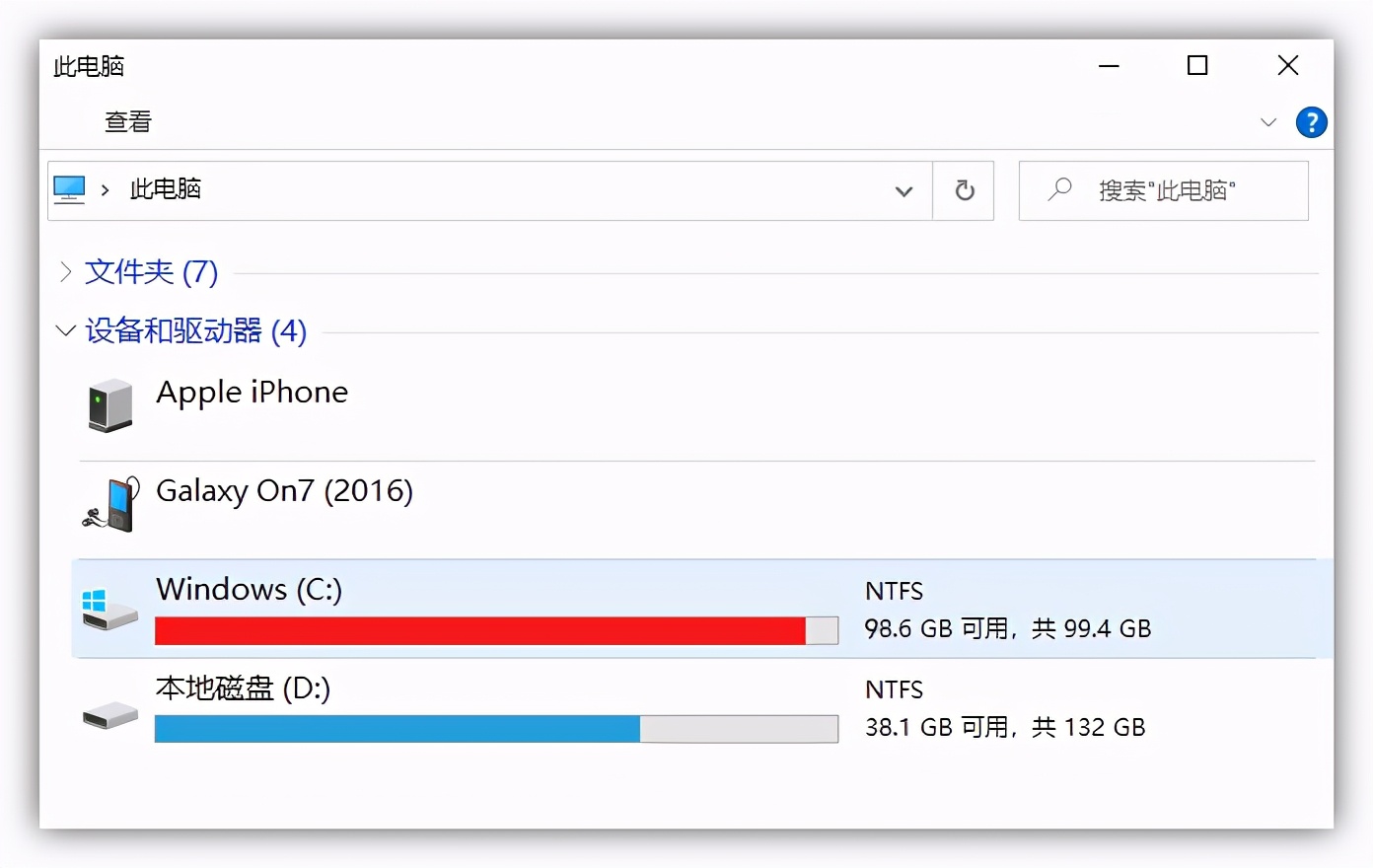
怎么清理C盘的垃圾文件?每天上网会给电脑带来很多临时文件,这些垃圾文件不清理掉时间久了就会影响到电脑的运行速度。那怎么清理C盘垃圾文件呢?一般会用电脑管家等工具清理,下面就介绍几种方法。
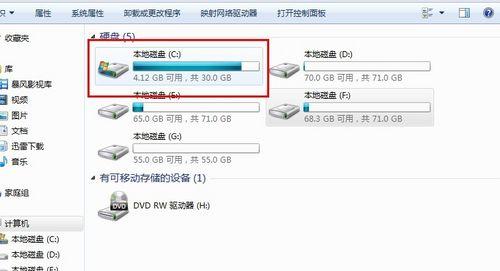
c盘太满了如何清理?日常使用电脑下载的时候,默认安装的路径是在C盘,安装太多的软件会导致c盘爆满变红,那我们可以删除一些无用的文件进行清理内存空间,那小伙伴们知道具体的操作是什么样的吗?还不清楚的小伙伴们,快跟着小编一起来看看吧!

备案号:渝ICP备20005664号-4
Copyright © 简单到家 cdxsxbx.com
